აპის დეინსტალაცია დიდ ზიანს არ აყენებს
- PC Health Check არის ლეგიტიმური Microsoft-ის აპლიკაცია.
- ის გეხმარებათ თქვენი კომპიუტერის ჯანმრთელობის მონიტორინგსა და ოპტიმიზაციაში და ამოწმებს, რამდენად შეესაბამება მოწყობილობა Windows 11-ს.
- გაარკვიეთ, უნდა დარჩეს თუ არა აპი სისტემაში Windows 11-ზე განახლების შემდეგ, თუ გამოიყენოს სხვა მონიტორინგის პროგრამული უზრუნველყოფა.
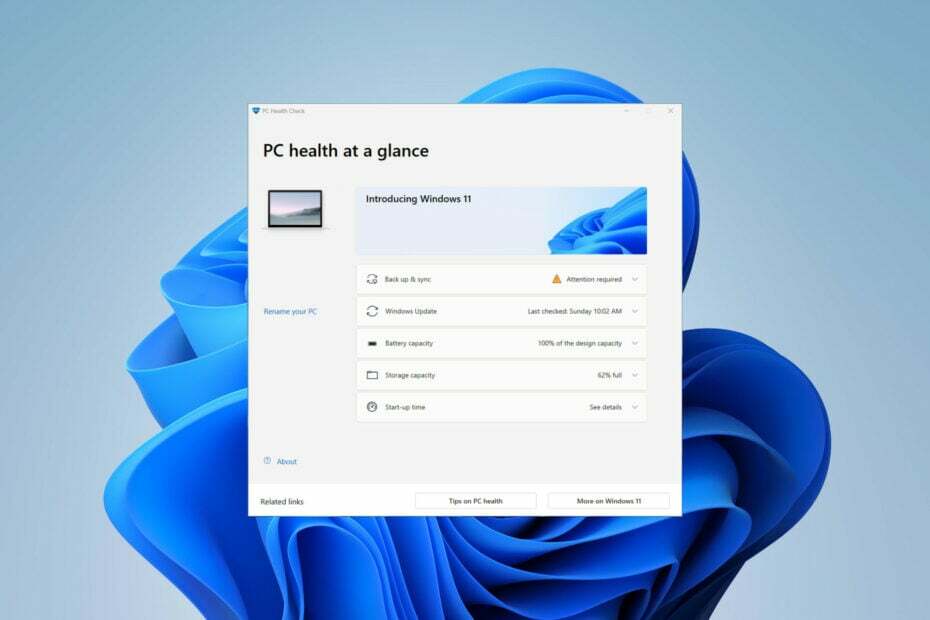
Xდააინსტალირეთ ჩამოტვირთვის ფაილზე დაწკაპუნებით
- ჩამოტვირთეთ Fortect და დააინსტალირეთ თქვენს კომპიუტერზე.
- დაიწყეთ ხელსაწყოს სკანირების პროცესი მოძებნეთ კორუმპირებული ფაილები, რომლებიც თქვენი პრობლემის წყაროა.
- დააწკაპუნეთ მარჯვენა ღილაკით დაიწყეთ რემონტი ასე რომ, ხელსაწყოს შეუძლია დაიწყოს ფიქსაციის ალგორითმი.
- Fortect ჩამოტვირთულია 0 მკითხველი ამ თვეში.
PC Health Check არის აპლიკაცია, რომელიც გეხმარებათ მართვაში და თქვენი კომპიუტერის მუშაობის ოპტიმიზაცია. თუმცა, ზოგიერთ მომხმარებელს აინტერესებს არის თუ არა ეს უსაფრთხო, განსაკუთრებით მას შემდეგ, რაც შეამჩნია მაიკროსოფტის მიერ აპლიკაციის იძულებითი ინსტალაცია პროგრამული უზრუნველყოფის განახლების შემდეგ.
ასე რომ, არის თუ არა კომპიუტერის ჯანმრთელობის შემოწმება უსაფრთხო? გჭირდებათ ეს თქვენს კომპიუტერზე? აქ არის ყველაფერი, რაც უნდა იცოდეთ:
რა არის კომპიუტერის ჯანმრთელობის შემოწმება?
PC Health Check არის Microsoft-ის აპლიკაცია, რომელიც ეხმარება მომხმარებლებს აკონტროლონ და გააუმჯობესონ თავიანთი კომპიუტერების ჯანმრთელობა. ის უზრუნველყოფს რამდენიმე ტექნიკური და პრობლემების მოგვარების ფუნქციებს, თუმცა პირველად დაინერგა, როგორც გამოსავალი იმის შესამოწმებლად, რამდენად შეესაბამება თქვენი მოწყობილობა Windows 11-ს.
ასე რომ, მათ, ვინც ჯერ კიდევ იყენებთ Windows 10-ს, იცოდეთ, რომ აპლიკაცია გაძლევთ დეტალურ ანგარიშს, რომელიც ადასტურებს, ფარავს თუ არა თქვენი მოწყობილობა Windows 11 მინიმალური სისტემური მოთხოვნები. თუ ასეა, თქვენ შეძლებთ Windows 11-ის ჩამოტვირთვას. თუ არა, თქვენ უნდა იპოვოთ გზა Windows 11-ის მოთხოვნების გვერდის ავლით.
ასევე, თუ ჯერ კიდევ არ ხართ დარწმუნებული, შეიძლება სასარგებლო იყოს ბევრის შემოწმება Windows 11-ის უპირატესობები შეუძლია შესთავაზოს Windows 10-ზე.
Windows 11-ის თავსებადობის შემოწმების გარდა, აპს შეუძლია შესთავაზოს ბევრად მეტი - დიაგნოსტიკური შემოწმება, სისტემის პრობლემების იდენტიფიცირება და აღმოფხვრა, მონიტორინგის ფუნქციები, ღირებული რჩევები და რეკომენდაციები და ა.შ.
ასე რომ, მაშინაც კი, თუ არ გადაგიწყვეტიათ განახლება ან უკვე ხართ Windows 11-ის მომხმარებელი, არ შეწყვიტოთ კითხვა. აქ არის მიმოხილვა იმისა, თუ რისი გაკეთება შეუძლია PC Health Check-ს:
- მოწყობილობის სპეციფიკაციები: სწრაფი ინფორმაცია თქვენი მოწყობილობისა და მისი მდგომარეობის შესახებ, პლუს მისი ადვილად გადარქმევის შესაძლებლობა.
- სარეზერვო ასლის შექმნა და სინქრონიზაცია: დაიცავით თქვენი მონაცემები და შეინახეთ თქვენი პრეფერენციები თქვენს ყველა მოწყობილობაზე სინქრონიზაცია თქვენს OneDrive-თან და Microsoft-ის ანგარიში.
- სტატუსის განახლება: შეიტყვეთ ბოლო განახლებების შესახებ და რა უნდა გააკეთოთ შემდეგ. გახსოვდეთ, რომ Windows OS-ის ხშირი განახლება თქვენს კომპიუტერს უსაფრთხოდ და უსაფრთხოდ უნარჩუნებს.
- ბატარეის ტევადობა: სასარგებლო რჩევები ბატარეის შესრულება, შესაძლებლობების და ცხოვრების გაუმჯობესება.
- Შესანახი მოცულობა: PC Health Check აპი გაძლევთ საშუალებას მარტივად მართოთ თქვენი შენახვის პარამეტრები და გთავაზობთ პრაქტიკულ რეკომენდაციებს გაწმენდისთვის.
- გაშვების დრო: მიიღეთ დეტალები თქვენი მოწყობილობის გაშვების დროის შესახებ და რა გავლენას ახდენს მასზე. Ასევე შეგიძლიათ მართეთ თქვენი გაშვების პროგრამები თქვენი კომპიუტერის მუშაობის გასაუმჯობესებლად.
- რჩევები კომპიუტერის ჯანმრთელობის შესახებ: საერთო რეკომენდაციები თქვენი მოწყობილობის დაცვისა და მისი ოპტიმალური მუშაობის უფრო ხანგრძლივი დროის განმავლობაში უზრუნველსაყოფად.
ასე რომ, ინსტრუმენტი ასევე სასარგებლოა მრავალი სხვა მიზნისთვის.
არის თუ არა კომპიუტერის ჯანმრთელობის შემოწმება უსაფრთხო?
მოკლედ, კი. აპლიკაცია არის ლეგიტიმური, შემუშავებული და გამოქვეყნებული Microsoft-ის მიერ, რაც მას საკმარისად უსაფრთხოს ხდის. გარდა ამისა, ის ამუშავებს თქვენს ინფორმაციას ადგილობრივად, ასე რომ, ის არ გავრცელდება კომპანიაში ან მესამე მხარეზე.
იმედია, ეს პასუხობს თქვენს კითხვას, შეიძლება თუ არა PC Health Check იყოს ვირუსი. თუმცა, გახსოვდეთ, რომ ყოველთვის არის შესაძლებლობა, რომ მავნე პროგრამული უზრუნველყოფა ლეგიტიმურ აპლიკაციად იქცეს. ამის შესამოწმებლად საუკეთესო გზაა დააკვირდეთ აპის ქცევას თქვენი სამუშაო მენეჯერის შეყვანით.

თქვენ ასევე შეგიძლიათ გადაამოწმოთ მისი ციფრული ხელმოწერა ფაილის თვისებების გახსნით და შეამოწმოთ, არის თუ არა Microsoft-ის ხელმომწერი ციფრული ხელმოწერის ჩანართში.
ექსპერტის რჩევა:
სპონსორირებული
კომპიუტერის ზოგიერთი პრობლემის მოგვარება რთულია, განსაკუთრებით მაშინ, როდესაც საქმე ეხება დაკარგული ან დაზიანებული სისტემის ფაილებსა და Windows-ის საცავებს.
დარწმუნდით, რომ გამოიყენეთ სპეციალური ინსტრუმენტი, როგორიცაა ფორტექტი, რომელიც დაასკანირებს და ჩაანაცვლებს თქვენს გატეხილ ფაილებს მათი ახალი ვერსიებით მისი საცავიდან.
აპი ხელმისაწვდომია როგორც სურვილისამებრ ჩამოტვირთვა Windows 11-ის მომხმარებლებისთვის. რომ მიიღეთ PC Health Check აპი, ყველაფერი რაც თქვენ უნდა გააკეთოთ არის ესტუმროთ მაიკროსოფტის ვებსაიტზე ჩამოტვირთეთ ფაილი და მიჰყევით ეკრანზე მითითებებს მისი ინსტალაციისთვის.
თუმცა, თუ თქვენ კვლავ იყენებთ Windows 10-ს, მაიკროსოფტმა სავარაუდოდ დააინსტალირა ის თქვენს მოწყობილობაზე პროგრამული განახლების მეშვეობით. აქ ჩნდება კითხვა:
- როგორ ჩართოთ Sydney Bing AI Windows 11-ის Copilot-ზე
- როგორ დავიცვათ თქვენი მონაცემები Microsoft 365 სარეზერვო საშუალებით
- Windows 11-ის უახლესი განახლება ამაგრებს Microsoft 365-ს ამოცანების პანელზე
- Build 23506 უზრუნველყოფს გაუმჯობესებული ბატარეის ხანგრძლივობას ყველა ინსაიდერისთვის
საჭიროა თუ არა კომპიუტერის ჯანმრთელობის შემოწმება?
მაშ, PC Health Check ნამდვილად სასარგებლოა თუ უბრალოდ bloatware? ეს ბევრ მომხმარებლის გონებაშია მას შემდეგ, რაც შეამჩნია, რომ მაიკროსოფტი უბიძგებს აპს მათ მოწყობილობებზე.
აპლიკაცია გეხმარებათ თქვენი კომპიუტერის მუშაობის გაუმჯობესებაში, მაგრამ თუ უკვე იყენებთ ა ჯანმრთელობის შემოწმების პროგრამული უზრუნველყოფა ან განაახლეთ Windows 11-ზე, აქვს თუ არა აზრი თქვენს მოწყობილობაზე შენარჩუნებას?
არჩევანი თქვენზეა: PC Health Check შეიძლება არ შემოგთავაზოთ რაიმე ახალი ან განსხვავებული, მაგრამ ეს არის უსაფრთხო და მარტივი გზა თქვენი მოწყობილობის კარგ მდგომარეობაში დარწმუნდეთ. გარდა ამისა, ის იწყება მხოლოდ მას შემდეგ, რაც ამის უფლებას მისცემთ, რაც იმას ნიშნავს, რომ ეს ასე არ არის გაშვება ფონზე, ბლოკავს თქვენს სისტემას.
ალტერნატიულად, ყოველთვის შეგიძლიათ დატოვოთ აპი დაინსტალირებული და არ გამოიყენოთ იგი, მაგრამ ზოგიერთი მომხმარებელი არ არის Microsoft-ის ფანი, რომელიც აიძულებს მათ პროგრამულ უზრუნველყოფას. ასე რომ, თუ ზედმეტად მიგაჩნიათ, ყოველთვის შეგიძლიათ მისი დეინსტალაცია.
შემიძლია Windows PC Health Check-ის დეინსტალაცია?
- დაჭერა ფანჯრები + მე გასახსნელი გასაღები პარამეტრები. Წადი აპები, შემდეგ აირჩიეთ დაინსტალირებული აპლიკაციები თუ Windows 11-ზე ხართ და აპები და ფუნქციები Windows 10-ისთვის.
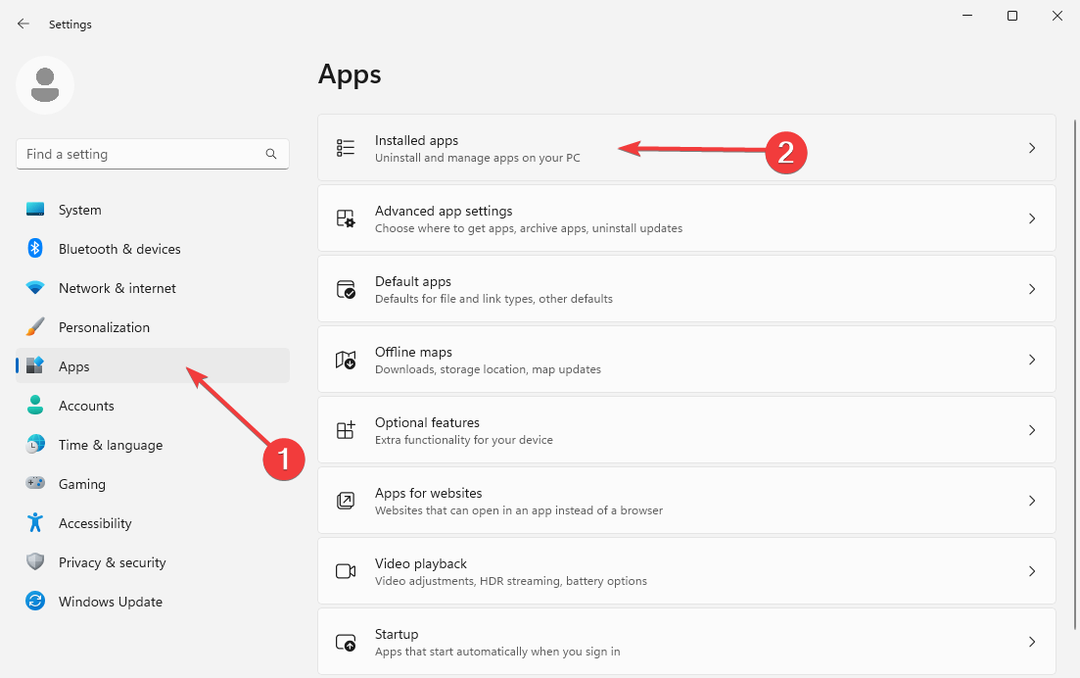
- იპოვნეთ Windows PC ჯანმრთელობის შემოწმება აპლიკაცია. დააწკაპუნეთ სამი ჰორიზონტალური წერტილი მარჯვნივ და შემდეგ აირჩიეთ დეინსტალაცია.

აპი არ არის სასიცოცხლოდ მნიშვნელოვანი თქვენი კომპიუტერის ოპერაციებისთვის, რაც იმას ნიშნავს, რომ თქვენ შეგიძლიათ წაშალოთ ის რისკის გარეშე. თუმცა, ზოგიერთი მომხმარებელი იტყობინება, რომ ის განაგრძობს ხელახლა ინსტალაციას მას შემდეგ, რაც ისინი ამოიღებენ.
Microsoft-ის თქმით, ეს შეცდომაა, მაგრამ თუ ეს თქვენ შეგემთხვევათ, შეიძლება იფიქროთ გამოყენებაზე დეინსტალერი პროგრამული უზრუნველყოფა წინასწარ დაინსტალირებული აპების მოსაშორებლად.
ეს იყო დღეს! ახლა თქვენ იცით, რომ PC Health Check აპი უსაფრთხოა. გსურთ თუ არა თქვენს მოწყობილობაზე, თქვენი არჩევანია.
როგორც კი დაასრულებთ, განიხილეთ სხვა წაშლა bloatware Windows 11-ში კომპიუტერის უფრო სწრაფი მუშაობისთვის.
ვიმედოვნებთ, რომ სტატია თქვენთვის სასარგებლო აღმოჩნდა. დაგვიკავშირდით კომენტარების განყოფილებაში, თუ გაქვთ შეკითხვები ან გჭირდებათ დამატებითი დახმარება.
ჯერ კიდევ გაქვთ პრობლემები?
სპონსორირებული
თუ ზემოხსენებულმა წინადადებებმა არ გადაჭრა თქვენი პრობლემა, თქვენს კომპიუტერს შეიძლება შეექმნას Windows-ის უფრო სერიოზული პრობლემები. ჩვენ გირჩევთ აირჩიოთ ყოვლისმომცველი გადაწყვეტა, როგორიცაა ფორტექტი პრობლემების ეფექტურად გადასაჭრელად. ინსტალაციის შემდეგ, უბრალოდ დააწკაპუნეთ ნახვა და შესწორება ღილაკს და შემდეგ დააჭირეთ დაიწყეთ რემონტი.

